Samsung Z Flip3 5G camerakwaliteit?
Samsung Z Flip3 5G camera-instellingen?
Hoe de Samsung Galaxy Z Flip3 5G-camera te gebruiken?
In dit artikel laten we je zien:Samsung Z Flip3 5G Camera-instellingen, u kunt gebruikenhet is bijSamsung GalaxyMaak de beste foto op je telefoon.Maar laten we eerst eens kijkenSamsung Galaxy Z Flip3 5G De functie en kwaliteit van de camera.
Samsung Galaxy Z Flip3 5G camerafuncties
Samsung Galaxy Z Flip3 5G heeft uitstekende camera-instellingen.De telefoon heeft een dubbele camera aan de achterzijde, 12 MP, f/1.8, 27 mm (breed), 1/2.55″, 1.4µm, dual pixel PDAF, OIS en nog eens 12 MP, f/2.2, 123˚ (ultrabreed), 1.12 µm. 它具有 LED 閃光燈、HDR、全景,可以錄製 4K@30/60fps、1080p@60/240fps、720p@960fps、HDR10+。
De camera aan de voorkant is 10 MP, f/2.4, 26 mm (breed), 1.22 µm en 4K@30fps video.
Samsung Galaxy Z Flip3 5G beste camera-instellingen
BegrijpenSamsung Z Flip3 5GNa enige kwaliteit van de camera zullen we de camera-instellingen van het apparaat bestuderen, u kunt deze instellingen gebruiken om de beste resultaten te krijgen bij het maken van foto's of het opnemen van video's.
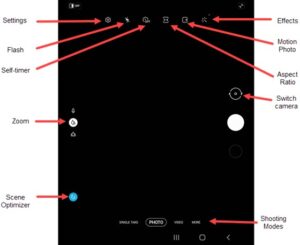
1:Klik op het startscherm van uw apparaat op " Camera" icoon Of veeg omhoog vanuit het midden van het scherm en tik vervolgens op " camera".
Hier ziet u de volgende opties:
- 設置
- flash
- Selfie
- Camera-effect
- Dynamische foto
- Scène-optimalisatie
- schiet omhoog
- beeldverhouding
- Camera modus
- Camera wisselen
設置
Stap 1:Om toegang te krijgen tot instellingen, klik opopgericht.
Stap 2:Kies een optie:
-
- Scène-optimalisatie:Klik om te openen of te sluiten.
- Opnamesuggesties:Klik om te openen of te sluiten.
- Slimme selfiehoek:Klik aan of uit.
- Scan QR-code:Tik om het in of uit te schakelen.
- Schuif de ontspanknop naar de rand
- Opties opslaan
- resolutie
- Efficiënt filmpje:Klik aan of uit.
- Videostabilisatie:Tik om het in of uit te schakelen.
- Automatische HDR:Tik om het in of uit te schakelen.
- Autofocus volgen:Tik om het in of uit te schakelen.
- voorbeeld foto:Tik om het in of uit te schakelen.
- Rasterlijnen:Tik om het in of uit te schakelen.
- Locatielabel:Tik om het in of uit te schakelen.
Schiet mode
-
- Sluiter geluid:Klik om te openen of te sluiten.
- Aanrakingsvibratie:Tik om het in of uit te schakelen.
- 點擊 Schuif de ontspanknop naar de rand.
- Kies een optie:
- Continu-opnamen
- GIF maken
Opties opslaan
- Tik Opties opslaan.
- 點擊 HEIF foto (foto) schakelaar Om te openen of te sluiten.
Geselecteerde resolutiegrootte:
- Achterste videoformaat:
- 16:9 (3840×2160)
- 5:4 (1440×1152)
- 1:1 (1440×1440)
- Voorste videoformaat:
- 16:9 (3840×2160)
- 5:4 (1440×1152)
- 1:1 (1440×1440)
flash
Om de flitser in of uit te schakelen tijdens het maken van foto's,
Stap 1:點擊 Flash-pictogram.
Stap 2:Kies nu een optie:
- 在
- Vertrekken
- auto
Schiet mode
- 點擊 Opnamemethode:.
- 點擊 Druk op de volumetoets, Selecteer vervolgens een optie (bijvoorbeeld een foto maken of een video opnemen, zoomen, enz.).
- Klik op een van de onderstaande opties om te openen
 of sluiten
of sluiten  :
:
- spraakbesturing
- Zwevende ontspanknop
- Toon palm
Selfie
Stap 1:點擊Zelfontspanner icoon.
Stap 2:Kies een optie:
-
- Vertrekken
- 2 seconden
- 5 seconden
- 10 seconden
Camera-effect
Aan het camera-effect kunt u de volgende instellingen toevoegen.
stap 1:點擊 Effectpictogram.
Stap 2: veeg naar links om vooraf ingestelde effecten te selecteren (bijvoorbeeld warme kleuren, koele kleuren, lolly's, enz.)
film.
點擊 Filmpictogram Om te openen of te sluiten.
Markeer geel bij openen
Scène-optimalisatie
Wat betreft deze instelling:
點擊 Scene Optimizer-pictogram Om te openen of te sluiten.
schiet omhoog
點擊 Zoompictogram Kan schakelen tussen supergroothoek en groothoek
Camera modus
In de cameramodus kunt u:
Veeg naar links of rechts om een optie te kiezen:
- Live focus
- foto:Nemen van foto's.
- video:Video opnemen.
- voordeel:Pas de ISO-gevoeligheid, witbalans en kleurtoon handmatig aan.
- panoramisch:Tik " Camera"-knop, Pan dan langzaam in één richting.
- Macro:Gebruik om foto's van dichtbij te maken (3-5 cm afstand).
- eten:Foodshots optimaliseren
Camera wisselen
Om te schakelen tussen de camera aan de voorkant en de achterkant, klik je op Camera gericht pictogram![]()


![Samsung A52 5G / A52s camera-instellingen en kwaliteit [Hoe te gebruiken] Samsung A52 5G / A52s camera-instellingen en kwaliteit [Hoe te gebruiken]](https://infoacetech.net/wp-content/uploads/2021/09/6597-Samsung-A52s-150x150.jpg)
![Samsung M32 5G camera-instellingen en kwaliteit [Hoe te gebruiken] Samsung M32 5G camera-instellingen en kwaliteit [Hoe te gebruiken]](https://infoacetech.net/wp-content/uploads/2021/09/6606-Samsung-M32-5G-150x150.jpg)

![Samsung A12 camera-instellingen en kwaliteit [Hoe te gebruiken] Samsung A12 camera-instellingen en kwaliteit [Hoe te gebruiken]](https://infoacetech.net/wp-content/uploads/2021/09/6614-Turn-off-Voicemail-on-Samsung-A12-150x150.jpg)




